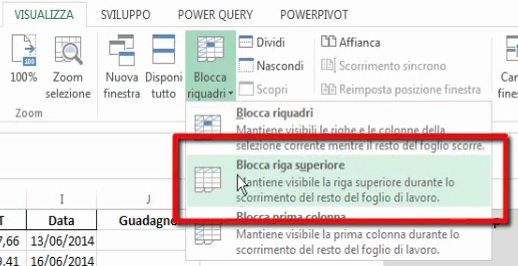Benvenuto ad una nuova lezione di MasterExcel.it. Oggi vedremo come bloccare la prima riga di una tabella(Blocca Riquadri Excel). Un’azione utile per mantenere in evidenza l’intestazione della riga 1, pur scorrendo verso il basso.
Video – Bloccare la prima riga con Blocca Riquadri Excel:
Di base la riga 1 non viene messa in evidenza, e di base nella riga 1 inseriamo le intestazioni delle colonne. Quindi è difficile ricordare cosa abbiamo all’interno di ciascuna colonna. Bloccare la prima riga risulta quindi un’azione utile, oltre che semplice.
Procediamo: possiamo anche non selezionare la prima riga, andiamo sulla Barra Multifunzione, spostiamoci su Visualizza→ Blocca riquadri→ Blocca riga superiore, come indicato nell’immagine sottostante.
Bravo! Hai appena risolto un tedioso problema in pochi click!
Questi ed altri piccolo grandi trucchi di Excel sono argomenti del nostro Corso Base. Non perdere tempo a cercare tutorial e articoli per imparare Excel, segui il corso migliore d’Italia e ottieni il certificato per farti strada nel mondo del lavoro.
Bloccare la prima riga ci consentirà di tenerla nel nostro foglio di lavoro, in questo modo possiamo sempre avere ben visibili le intestazioni! Ciò ci farà indubbiamente lavorare meglio 😉
Questa è anche una delle operazioni fondamentali che dovresti eseguire per creare un Database in Excel. Anche questo lo vedremo tra poche lezioni, non ti preoccupare.
Nota Bene: questa operazione funziona solo nel foglio elettronico, non nella stampa! Per imparare a bloccare la prima riga anche nei file stampati o nei PDF, devi usare: Stampa Titoli.
Bloccare più Righe o Colonne
Possiamo anche bloccare più righe o colonne con il Blocca Riquadri di Excel, argomento della prossima lezione: non perderla!
Ultimo Consiglio
Prima di lasciarci alla prossima lezione voglio darti un ultimo consiglio, il Blocca Riquadri non è una funzione difficile da imparare, di fatto si tratta di pochi click, ma la sua efficacia è notevole! Spesso ti capiterà di doverla applicare a più fogli, giusto?
Seleziona tutti i figli tenendo premuto CTRL e applica il Blocca Riquadri ad uno di questi fogli, l’operazione verrà di conseguenza applicata anche a tutti gli altri 😉